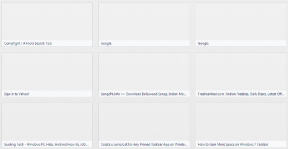Jak změnit heslo Gmailu za 5 minut
Různé / / November 28, 2021
Gmail je bezplatná e-mailová služba poskytovaná společností Google. Gmail je největší poskytovatel e-mailových služeb, jakého kdy svět viděl. Ochrana poskytovaná Gmailem je opravdu velmi dobrá, nicméně doporučujeme pravidelně měnit heslo k Gmailu, abyste zůstali chráněni před jakýmikoli hacky. Změna hesla Gmailu je velmi jednoduchý proces. Také je třeba mít na paměti, že změnou hesla Gmail se změní také heslo pro všechny služby, které jsou s tímto účtem Gmail propojeny. Službám jako YouTube a dalším službám, které jsou propojeny se stejným účtem Gmail, se změní hesla. Pojďme se tedy vrhnout na jednoduchý proces změny hesla Gmailu.

Obsah
- Jak změnit heslo Gmailu za 5 minut
- Metoda 1: Změňte heslo Gmailu v prohlížeči
- Metoda 2: Změňte heslo Gmailu v Nastavení doručené pošty
- Metoda 3: Změňte heslo Gmailu v systému Android
- Metoda 4: Změňte heslo Gmailu, když ho zapomenete
Jak změnit heslo Gmailu za 5 minut
Metoda 1: Změňte heslo Gmailu v prohlížeči
Pokud si chcete změnit heslo k Gmailu, můžete to udělat tak, že se přihlásíte ke svému účtu Gmail a během několika minut bude vaše heslo změněno. Chcete-li změnit heslo k Gmailu, postupujte podle těchto jednoduchých kroků.
1. Otevřete webový prohlížeč, navštivte gmail.com a poté se přihlaste ke svému účtu Gmail.

2. V pravé horní části účtu Gmail uvidíte první písmeno vašeho účtu Gmail nebo profilové fotografie které jste nastavili pro svůj účet Gmail v kruhu, klikněte na to.

3. Klikněte na účet Google knoflík.

4. Klikněte na Bezpečnostní z levé strany okna.

5. V části Zabezpečení klikněte na Heslo.
6. Chcete-li pokračovat, musíte ověřte se opětovným zadáním hesla.
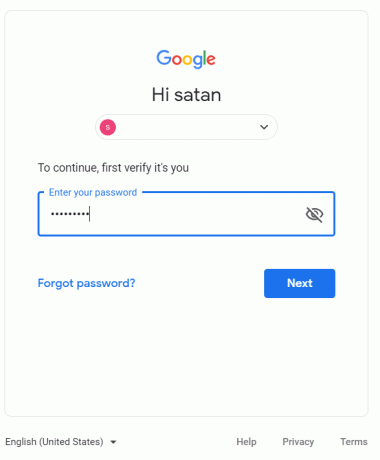
7.Zadejte nové heslo a poté znovu zadejte stejné heslo pro potvrzení.

8. Vaše heslo je změněno a na kartě zabezpečení si to můžete ověřit, protože pod heslem se zobrazí „Naposledy změněno právě teď“.
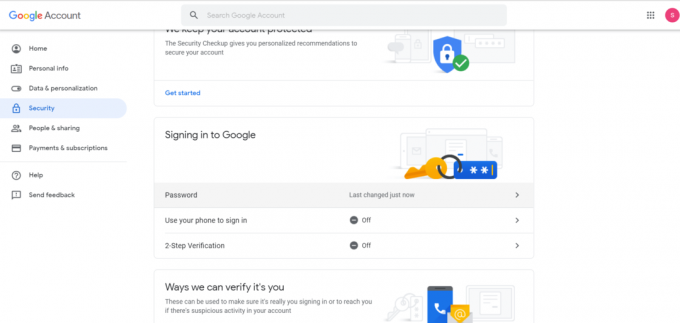
Takto jednoduché je změnit heslo k Gmailu. Pomocí několika kliknutí můžete změnit heslo k Gmailu a zůstat chráněni.
Metoda 2: Změňte heslo Gmailu v Nastavení doručené pošty
Pomocí těchto kroků můžete také změnit heslo Gmailu v nastavení doručené pošty Gmailu.
1. Přihlaste se ke svému účtu Gmail.
2. V účtu Gmail klikněte na Nastavení ikonu a poté klepněte na Nastavení ze seznamu.
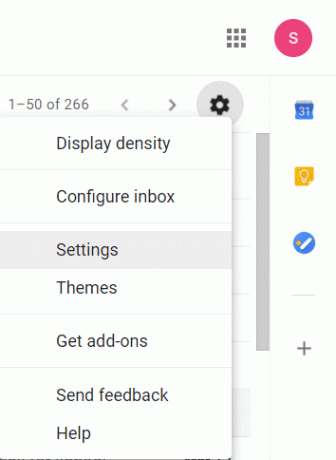
3. Klikněte na Účty a import a pod Změnit nastavení účtu klikněte na Změnit heslo.
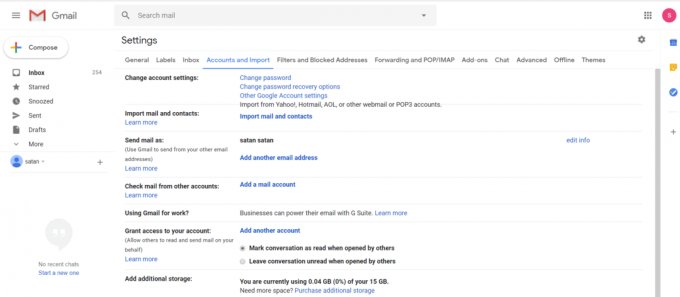
4. Nyní znovu postupujte podle výše uvedených kroků od 6 do 8 pro úspěšnou změnu hesla.
Je to jen další způsob, jak změnit heslo účtu Gmail poté, co jste se přihlásili ke svému účtu.
Metoda 3: Změňte heslo Gmailu v systému Android
V dnešní době každý dává přednost používání mobilních telefonů místo notebooků, protože může dělat vše na cestách. Pomocí mobilních aplikací je každé řešení dostupné pouhým kliknutím. Nyní má Gmail také mobilní aplikaci, kde si můžete prohlížet e-maily a měnit nastavení nebo provádět určité úkoly. Změna hesla Gmailu pomocí aplikace Gmail je velmi jednoduchá a trvá jen několik sekund. Chcete-li změnit heslo Gmailu snadno pomocí mobilní aplikace, postupujte podle těchto kroků.
1. Otevřete aplikaci Gmail.

2. V levém horním rohu aplikace Gmail uvidíte tři vodorovné čáry, klepněte na ně.
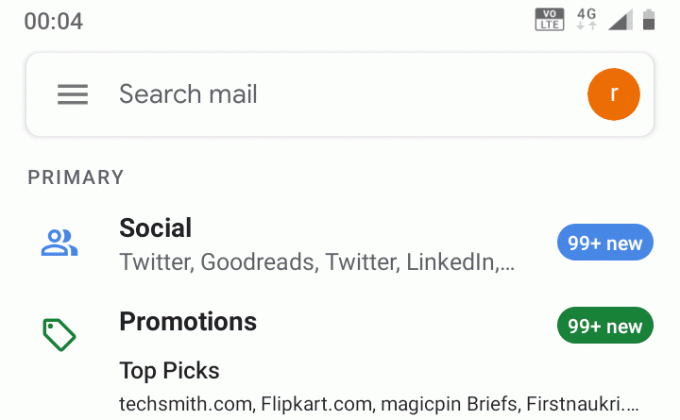
3. Vysune se navigační zásuvka, přejděte dolů a klepněte na Nastavení.

4.Vyberte účet, u kterého chcete změnit heslo.
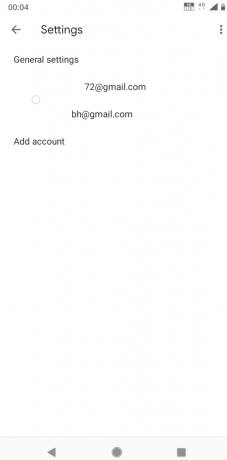
5. V části Účet klepněte na Spravujte svůj účet Google.

6. Přejděte na pravou stranu a přepněte na Bezpečnostní tab.

7. Klepněte na Heslo.

8. Pro ověření, že jste to vy, kdo se pokouší změnit heslo, musíte heslo zadat znovu a klepnout na Další.
9. Zadejte své nové heslo a potvrďte je opětovným zadáním a poté stiskněte Změnit heslo.

Nyní bylo heslo vašeho účtu Gmail změněno a to také pomocí několika kliknutí.
Metoda 4: Změňte heslo Gmailu, když ho zapomenete
Pokud jste zapomněli heslo k účtu Gmail, nemůžete se k účtu přihlásit. Chcete-li změnit heslo účtu Gmail v takové situaci, postupujte podle těchto jednoduchých kroků.
1.Navštivte https://accounts.google.com/signin/recovery ve webovém prohlížeči.
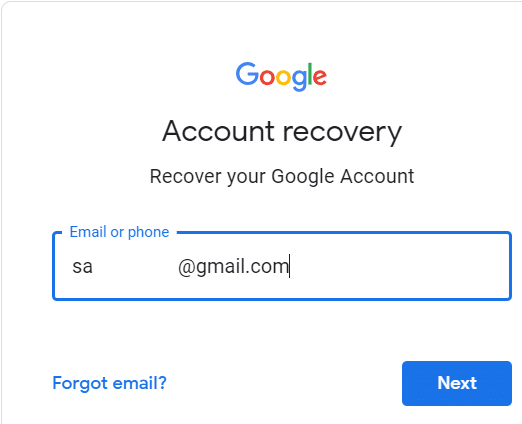
2.Pokud jste zapomněli své e-mailové ID, klikněte na zapomenutý e-mail, v novém okně budete požádáni o zadání čísla přidruženého k účtu nebo obnovovacího e-mailu.
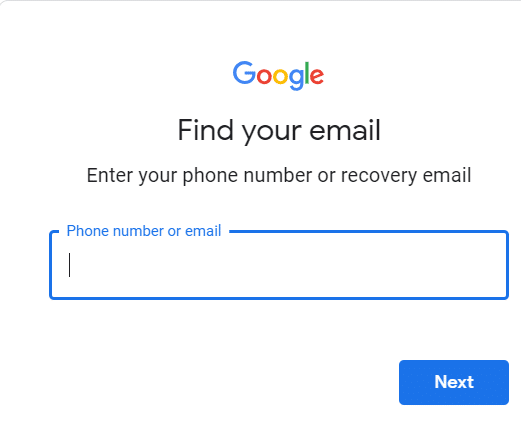
3.Pokud si pamatujete E-mailové ID, zadejte ID a klikněte na Další.
4. Zadejte poslední heslo které si pamatujete, že byly spojeny s vaším účtem Gmail nebo klikněte na zkusit jiný způsob.
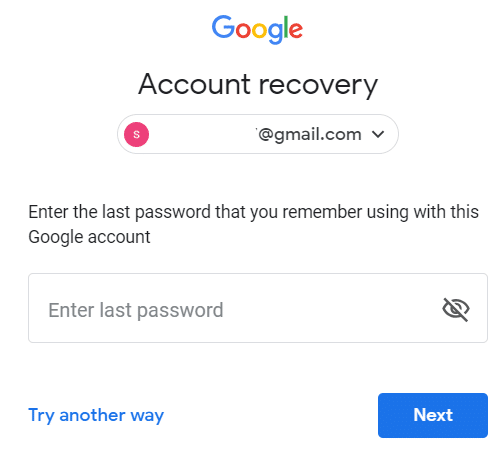
5. Můžete získat ověřovací kód na číslo, které je propojeno s vaším účtem Gmail. Pokud ke svému účtu Gmail nemáte přiřazeno žádné telefonní číslo, klikněte na nemám svůj telefon.
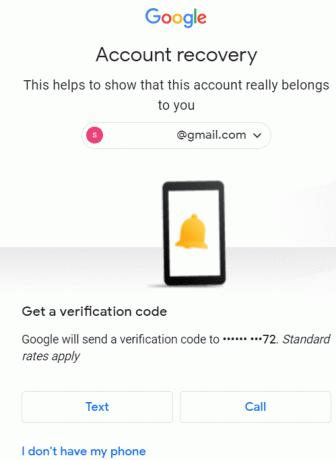
6. Požádá o Měsíc a Rok když jste vytvořili účet.
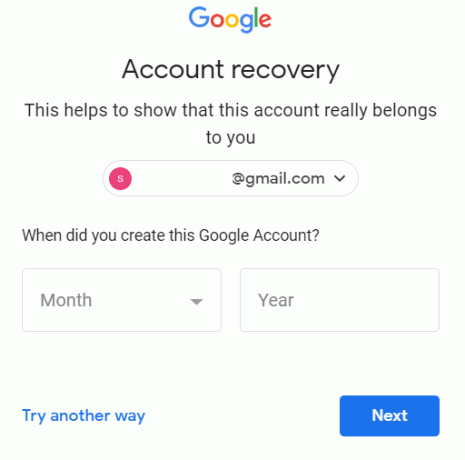
7. V opačném případě klikněte na zkusit jinou cestu a zanechte e-mailovou adresu, na které vás mohou později kontaktovat.
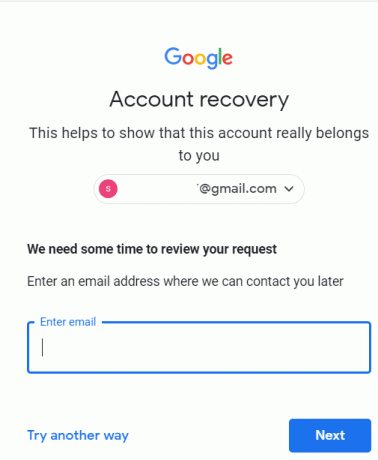
8. Pokud se rozhodnete pro potvrzení telefonicky, bude na vaše mobilní číslo zaslán kód, který musíte zadat, abyste se mohli ověřit, a klikněte na Další.
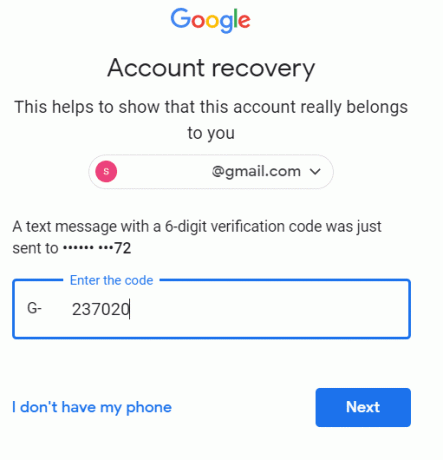
9.Vytvořte heslo pomocí zadáním nového hesla a znovu potvrďte heslo.
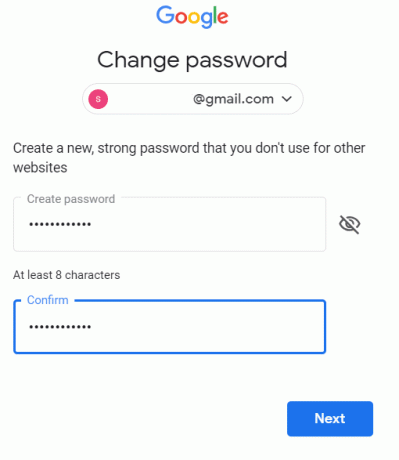
10. Klikněte na další pokračovat a vaše heslo k účtu Gmail bude změněno.
Takto můžete změnit svůj Heslo účtu Gmail když si nepamatujete své heslo, ID nebo jiné informace.
Doporučeno:
- Opravte problém s bezdrátovým adaptérem nebo přístupovým bodem
- Opravte chybu kritického poškození struktury v systému Windows 10
- Opravit tuto kopii systému Windows není pravá chyba
- Jak spustit aplikaci Outlook v nouzovém režimu
Doufám, že vám výše uvedené kroky pomohly Změňte heslo Gmailu ale pokud máte stále nějaké dotazy týkající se tohoto tutoriálu, neváhejte se jich zeptat v sekci komentářů.